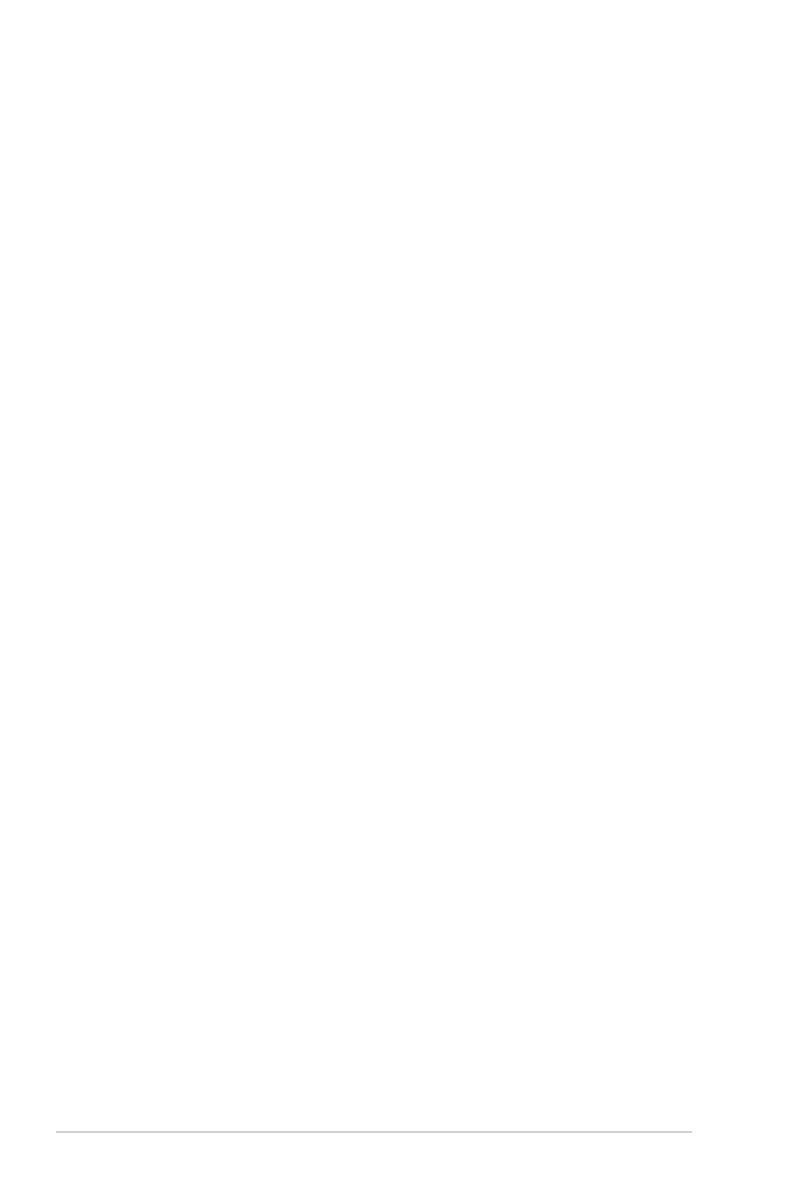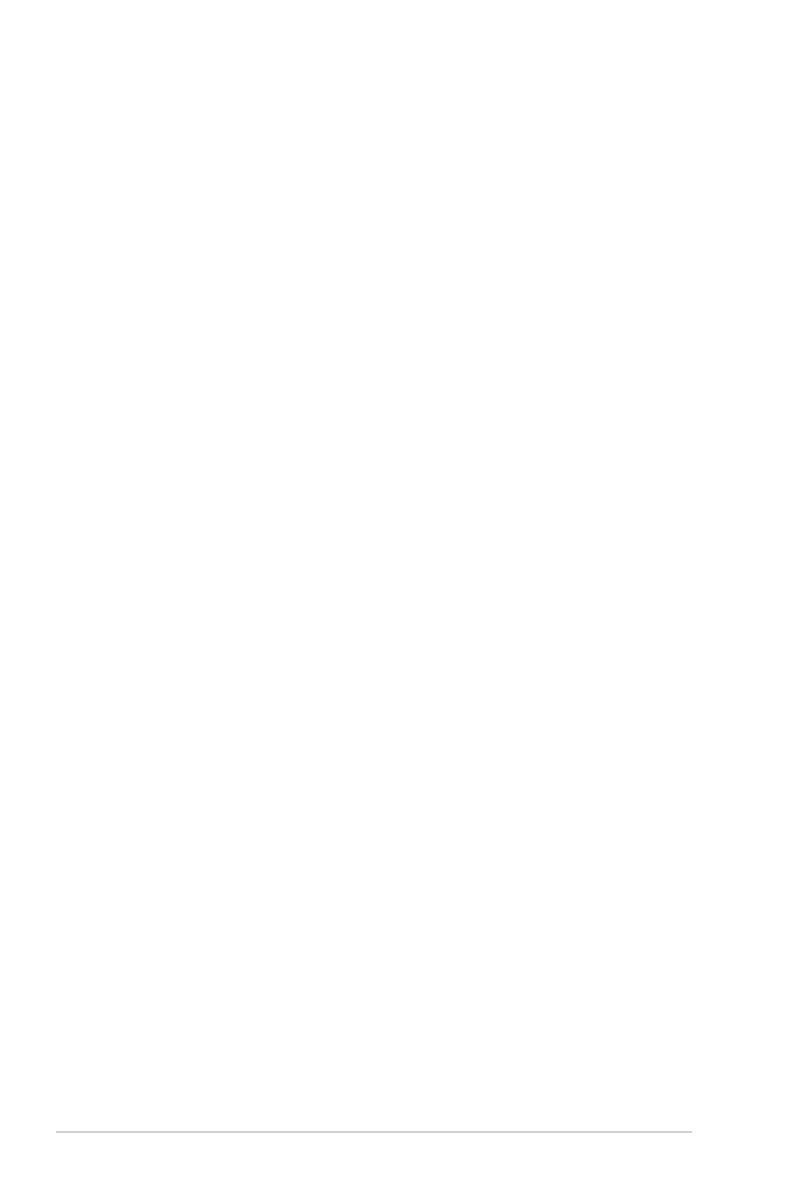
ii
Tekijänoikeudet © 2023 ASUSTeK COMPUTER INC. Kaikki oikeudet pidätetään.
Tämän ohjekirjan mitään osaa, mukaan lukien siinä kuvatut tuotteet ja ohjelmistot, ei
saa kopioida, levittää, siirtää toiselle välineelle, varastoida hakujärjestelmään tai kääntää
millekään kielelle missään muodossa tai millään keinoin, lukuun ottamatta ostajan
varmuuskopiona säilyttämää asiakirjaa, ilman erillistä kirjallista lupaa ASUSTeK COMPUTER
INC:ltä. (“ASUS”).
Tuotteen takuuta tai huoltoa ei jatketa, jos: (1) tuotetta on korjattu, mukautettu tai muutettu,
jollei tällä korjauksella, mukautuksella tai muutoksella ole kirjallista valtuutusta ASUS-
yritykseltä; tai (2), jos tuotteen sarjanumero on tehty lukukelvottomaksi tai se puuttuu.
ASUS TARJOAA KÄYTTÖOPPAAN “SELLAISENAAN” ILMAN MINKÄÄNLAISTA TAKUUTA,
NIMENOMAISTA TAI HILJAISTA, SISÄLTÄEN MUTTEI NIIHIN RAJOITTUEN HILJAISEN
TAKUUN KAUPALLISESTI HYVÄKSYTTÄVÄSTÄ LAADUSTA TAI SOVELTUVUUDESTA
TIETTYYN TARKOITUKSEEN. MISSÄÄN TILANTEESSA ASUS, SEN JOHTAJAT,
TYÖNTEKIJÄT TAI EDUSTAJAT EIVÄT VOI OLLA VASTUUSSA MISTÄÄN EPÄSUORISTA,
ERITYISISTÄ, SATUNNAISISTA TAI SEURAUKSELLISISTA VAHINGOISTA (MUKAAN
LUKIEN LIIKEVOITTOJEN TAI LIIKETOIMIEN MENETYS, TIETOJEN MENETYS TAI
LIIKETOIMIEN KESKEYTYMINEN TAI MUU VASTAAVA), VAIKKA ASUS OLISI SAANUT
TIEDOT SELLAISTEN VAHINKOJEN MAHDOLLISUUDESTA TÄMÄN OHJEKIRJAN TAI
TUOTTEEN MAHDOLLISTEN VIRHEIDEN TAI VIKOJEN TAKIA.
TÄMÄN KÄYTTÖOPPAAN SISÄLTÄMÄT TIEDOT OVAT VAIN TIEDOKSI JA NE VOIVAT
MUUTTUA KOSKA TAHANSA ILMAN ERILLISTÄ HUOMAUTUSTA EIKÄ NIITÄ VOI PITÄÄ
SITOUMUKSENA ASUKSELTA. ASUS EI OLE MISSÄÄN VASTUUSSA MAHDOLLISISTA
VIRHEISTÄ TAI EPÄTARKKUUKSISTA, JOITA TÄSSÄ OHJEKIRJASSA SAATTAA OLLA,
MUKAAN LUKIEN SIINÄ KUVATUT TUOTTEET JA OHJELMAT.
Tässä ohjekirjassa esiintyvät tuotteet ja yritysnimet saattavat olla omistajiensa rekisteröimiä
tavaramerkkejä tai tekijänoikeuksia, ja niitä käytetään vain tunnistamiseen tai selittämiseen ja
omistajien hyödyksi ilman aikeita rikkomuksiin.
Sisällysluettelo
Tiedoksiantoja ............................................................................................. iii
Turvallisuustietoja ....................................................................................... v
Hoito ja puhdistus ...................................................................................... vi
Takaisinottopalvelut .................................................................................. vii
1.1 Tervetuloa! .................................................................................... 1-1
1.2 Pakkauksen sisältö ...................................................................... 1-1
1.3 Monitorin johdanto ....................................................................... 1-2
1.3.1 Näkymä edestä ja latausohjeet ....................................... 1-2
1.3.2 QuickFit-toiminto ............................................................. 1-4
2.1 Näytön säätäminen ...................................................................... 2-1
2.2 Liitä USB-monitori järjestelmään ................................................ 2-2
3.1 Kuvaruutu (OSD) -valikko ............................................................ 3-1
3.1.1 Uudelleenmääritys .......................................................... 3-1
3.1.2 Kuvaruutuvalikon johdanto .............................................. 3-2
3.2 DisplayWidget Center ................................................................ 3-10
3.3 Tekniset tiedot ............................................................................ 3-11
3.4 Vianmääritys (Usein kysytyt kysymykset) ............................... 3-12
3.5 Tuettu ajoitusluettelo ................................................................. 3-14